效果图:

UtoBao编注:更多PS图片合成教程学习进入优图宝ps图片合成栏目,地址:http://www.utobao.com/news/58.html
素材:

具体的合成步骤如下:
1.打开背景,去色,设置如下
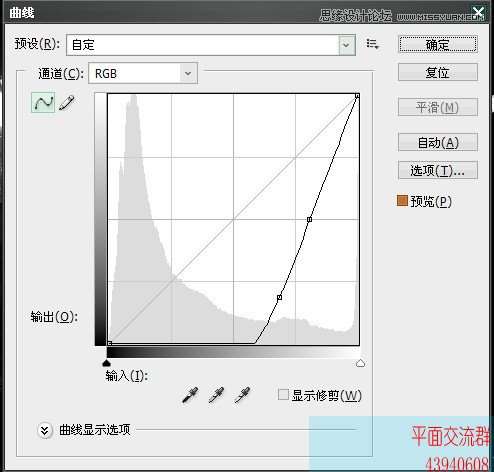
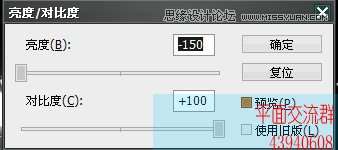
2.线条,去色,设置如下

_ueditor_page_break_tag_
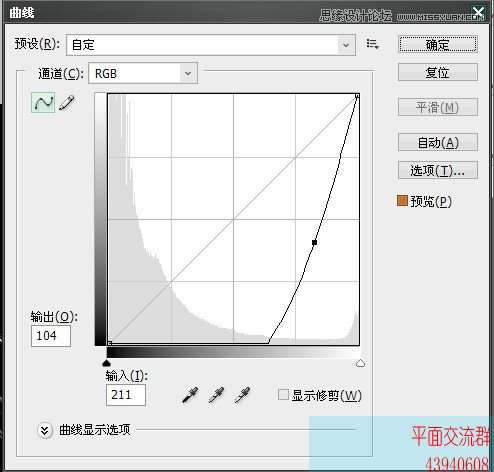
3.把线条拉到背景层,用橡皮擦掉不需要的部分,如下

4.新建图层,设置颜色减淡,添加颜色,我这里是 00a1f0 - e10086

5.新建图层,选择矩形工具,背景颜色设置da0082 按CTRL+DELETE补充,如下

6.多复制几条 自由变换到合适角度,适当模糊 。效果如下
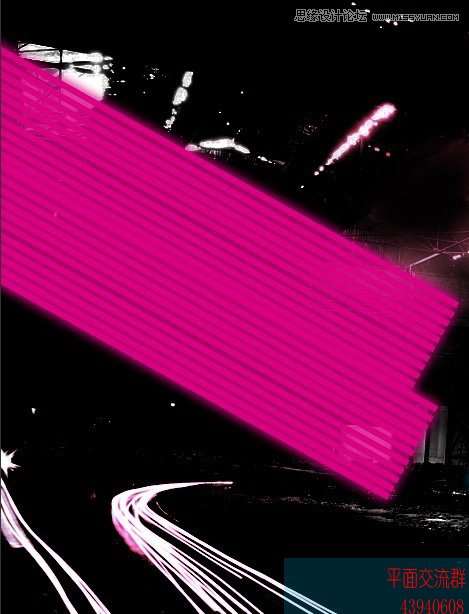
7.把人物拉进来,如下

_ueditor_page_break_tag_
8.打开素材01.选择多边套索工具 复制喜欢的部分到人物衣服,这里命为喷溅1 如下

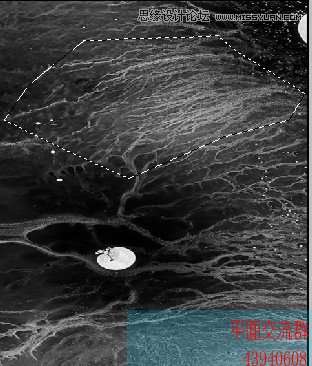
9.喷溅1 去背景,补充与衣服相同的颜色,详情参考人物衣服 - -..如下

10.选择喷溅1 滤镜-扭曲-置换 置换图素材1 擦掉多余部分 ,重复8-10 效果如下
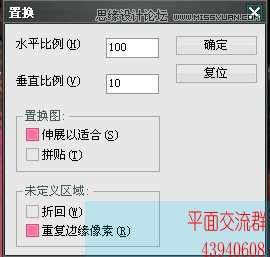


11.新建图层 颜色减淡,设置纯黑添加颜色 9e0066 - 017eba 然后 亮度对比度 如下

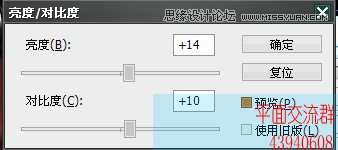
_ueditor_page_break_tag_
12.用套索工具选择 人物音效工具 【具体这玩意叫啥我也不知道 - -.】然后滤镜-扭曲-玻璃 设置如下
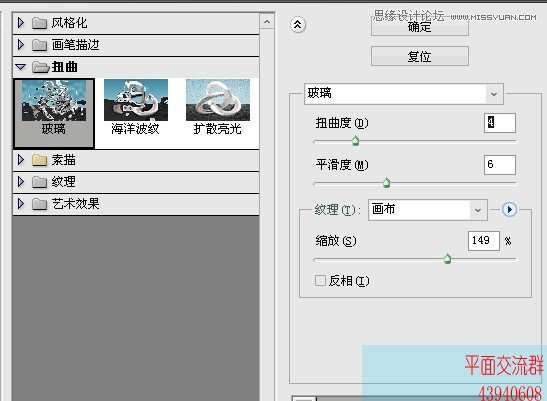

13.复制玻璃音效工具,去背景【我这里是用背景橡皮擦】按CTRL+T往上拉到合适位置,蒙版擦掉不需要的部分。如下

14.选择钢笔工具在碟片周围加上光线,如下


15.最后调色,如下


最终效果!

UtoBao编注:更多PS图片合成教程学习进入优图宝ps图片合成栏目,地址:http://www.utobao.com/news/58.html




